PDFelement - Leistungsstarker und einfacher PDF-Editor
Starten Sie mit der einfachsten Art, PDFs zu verwalten - mit PDFelement!
In der heutigen Welt sind PDFs zum Standardformat für den Austausch von Dokumenten geworden. Es gibt jedoch noch eine Reihe von Gründen, warum Sie ein PDF in ein PNG-Bild konvertieren müssen. Vielleicht müssen Sie die PDF-Datei in einem Bildbearbeitungsprogramm bearbeiten, wollen aber die Originalqualität des Dokuments nicht verlieren. Oder vielleicht möchten Sie ein Thumbnail der PDF-Datei erstellen, um sie leichter betrachten zu können. Was auch immer Ihr Grund ist, es gibt mehrere Möglichkeiten, PDF kostenlos in PNG zu konvertieren. Wondershare PDFelement - PDF Editor ist einer der besten PDF Converter auf dem Markt. Er ermöglicht Ihnen nicht nur die Konvertierung von PDFs in verschiedene Formate (einschließlich PNG), sondern bietet auch eine Vielzahl von Funktionen zur Bearbeitung und Kommentierung von PDFs.
 G2-Wertung: 4.5/5 |
G2-Wertung: 4.5/5 |  100 % Sicher |
100 % Sicher |Teil 1: PDF in PNG online konvertieren - kostenlos mit HiPDF
Obwohl PDFs immer beliebter werden, kann es schwierig sein, mit ihnen zu arbeiten. Hier kommt HiPDF ins Spiel. HiPDF ist eine All-in-One Online-PDF-Lösung, die eine Reihe von Tools bietet, die die Arbeit mit PDFs einfacher denn je machen. Sie können auch Texte in PDFs ersetzen und Word-, Excel-, PPT- und Bilddateien in PDFs konvertieren. Und wenn Sie ein PDF in ein Word- oder Excel-Dokument konvertieren müssen, kann HiPDF auch das erledigen. Ganz gleich, ob Sie auf der Suche nach einer einfachen Möglichkeit sind, PDFs zu bearbeiten oder ob Sie einfach nur eine Datei in das PDF-Format konvertieren möchten, HiPDF hat das Richtige für Sie.
HiPDF ist eine der besten Möglichkeiten, um kostenlos online PDF in PNG zu konvertieren. Mit nur wenigen Klicks können Sie Ihre PDFs in hochwertige PNG-Dateien umwandeln. HiPDF bietet auch eine Reihe anderer PDF-bezogener Aufgaben, darunter das Zusammenführen, Komprimieren und Aufteilen von PDFs. Und das Beste ist, dass es sich um einen kostenlosen PDF zu PNG Converter handelt! Wenn Sie also nach einer einfachen und kostengünstigen Möglichkeit suchen, Ihre PDFs zu verwalten, ist HiPDF die perfekte Lösung.

Wie konvertiert man PDF in PNG kostenlos online mit HiPDF?
PDFs eignen sich hervorragend für die Erstellung und Weitergabe von Dokumenten, können aber schwierig zu handhaben sein. Manchmal müssen Sie ein PDF in ein PNG-Bild umwandeln, damit Sie es leichter bearbeiten oder weitergeben können. Glücklicherweise gibt es viele kostenlose Online-Tools, die Ihnen bei der Konvertierung von PDFs in PNGs helfen können. HiPDF ist einer der beliebtesten PDF Converter im Internet und alle Tools sind kostenlos. Laden Sie Ihr PDF einfach auf die Webseite hoch und warten Sie darauf, dass HiPDF es in ein hochwertiges PNG-Bild umwandelt. Sie können das PNG dann auf Ihren Computer herunterladen oder es online weitergeben. Das Beste daran ist, dass HiPDF Ihren konvertierten Bildern keine Wasserzeichen oder Logos hinzufügt, so dass Sie sich darauf verlassen können, dass Ihr Dokument sicher und vertraulich ist.
Schritte zum Konvertieren von PDF in PNG mit HiPDF:
Schritt 1 Gehen Sie zu HiPDF und wählen Sie "PDF in Bilder".

Schritt 2 Klicken Sie nun auf "PDF zu PNG". Dies führt Sie zum kostenlosen PDF to PNG Converter, der PDF-Dateien in eine Reihe von optimierten PNG-Bildern umwandelt.
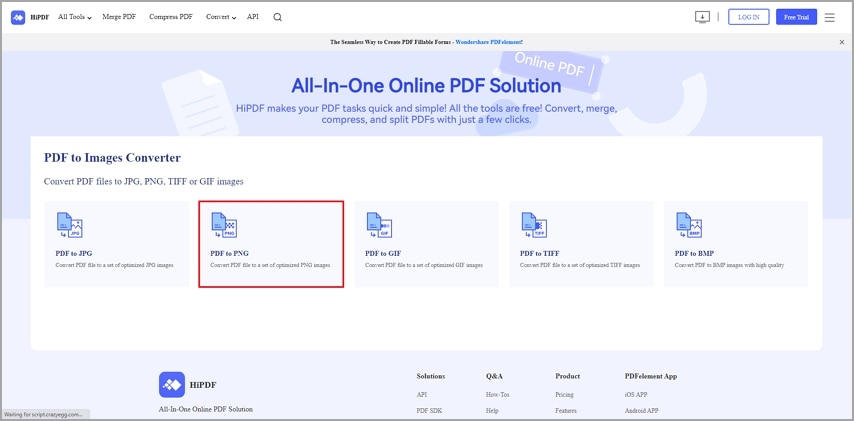
Schritt 3 Wenn das Hochladen abgeschlossen ist, klicken Sie auf "Konvertieren".

Schritt 4 Klicken Sie nun auf "Herunterladen", wenn Sie die Datei auf dem lokalen Speicherplatz speichern möchten. Sie können sie auch per E-Mail oder über einen Link "teilen".

Teil 2: Einschränkungen bei der kostenlosen Konvertierung von PDF in PNG mit dem Online Converter
Die Verwendung eines kostenlosen Online Converters für die Umwandlung von PDF in PNG birgt viele Nachteile in sich. Zunächst einmal ist die Qualität der konvertierten Bilder oft geringer als die von kostenpflichtigen Convertern oder Software. Zweitens können diese Online-Dienste unzuverlässig sein und es kann lange dauern, bis Ihre Dateien konvertiert sind. Schließlich platzieren einige Webseiten Wasserzeichen oder Werbung auf den ausgegebenen Bildern.
1. Begrenzung der Dateigröße:
Ein Nachteil vieler kostenloser Online Converter für die Umwandlung von PDF in PNG ist, dass sie die Dateigröße begrenzen, die Sie konvertieren können. Das kann frustrierend sein, wenn Sie ein großes Dokument in ein Bildformat konvertieren müssen.
2. Sie können die Einstellungen nicht anpassen:
Eine weitere häufige Einschränkung ist, dass Sie keine Einstellungen vornehmen oder bestimmte Seiten für die Konvertierung auswählen können. Das bedeutet, dass Sie das gesamte Dokument konvertieren müssen, auch wenn Sie nur einen kleinen Ausschnitt benötigen.
3. Geschwindigkeit der Konvertierung:
Eines der größten Probleme mit kostenlosen Online-Convertern für die Umwandlung von PDF in PNG ist, dass sie sehr langsam sein können und oft mehrere Minuten für die Umwandlung eines einzigen Dokuments benötigen. Das kann frustrierend sein, wenn Sie mehrere Dateien konvertieren müssen.
4. Sicherheit:
Ein weiteres Problem bei der Verwendung von kostenlosen Online-Convertern für die Umwandlung von PDF in PNG ist die Sicherheit. Diese Webseiten verlangen oft, dass Sie Ihre sensiblen Dokumente auf ihre Server hochladen, was riskant sein kann, wenn die Webseite nicht sicher ist.
Teil 3: PDF in PNG offline kostenlos konvertieren
Wondershare PDFelement - PDF Editor ist ein All-in-One PDF-Editor für Windows, Mac und Mobilgeräte. Damit können Sie PDF-Dokumente erstellen, bearbeiten, konvertieren und signieren. Sie können das Tool auch zum Zusammenführen, Teilen, Komprimieren und OCR von PDF-Dokumenten verwenden. Es ist eine benutzerfreundliche und erschwingliche PDF-Software.
Mit PDFelement können Sie nicht nur ein komplettes PDF-Dokument in eine PNG-Datei konvertieren, sondern auch einzelne Seiten oder Abschnitte des Dokuments auswählen, die Sie konvertieren möchten. Dadurch können Sie die resultierende Bilddatei vor dem Speichern bearbeiten, was sehr nützlich sein kann, wenn Sie Änderungen oder Ergänzungen am Originaldokument vornehmen müssen.
PDFelement bietet auch eine kostenlose Testversion an, mit der Sie bis zu 3 Seiten eines PDF-Dokuments in eine PNG-Datei umwandeln können. Dies kann sehr hilfreich sein, wenn Sie die Software vor dem Kauf testen möchten. Alles in allem ist Wondershare PDFelement eine ausgezeichnete Wahl für alle, die auf ihrem Computer offline ein PDF in ein PNG konvertieren müssen.
 G2-Wertung: 4.5/5 |
G2-Wertung: 4.5/5 |  100 % Sicher |
100 % Sicher |Schritte zum Konvertieren von PDF in PNG mit Wondershare PDFelement
Schritt 1 Installieren und starten Sie PDFelement.
Schritt 2 Öffnen Sie die PDF-Datei und klicken Sie in der Hauptsymbolleiste auf "Konvertieren".
Schritt 3 Klicken Sie auf "Einstellungen" in der sekundären Symbolleiste, wählen Sie die Registerkarte "PDF zu Bild" und passen Sie die Einstellungen an.
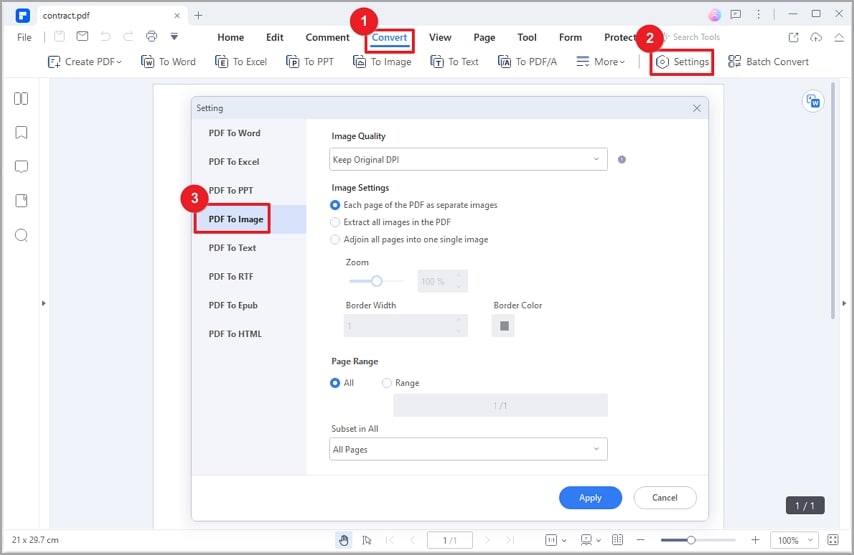
Wenn Sie ein PDF-Dokument in ein Bild konvertieren, ist es wichtig, das richtige Format und die richtigen Einstellungen für Ihre Bedürfnisse zu wählen. Andernfalls können Sie die ausgegebenen Bilder möglicherweise nicht richtig bearbeiten oder anzeigen. Hier sind einige Dinge, die Sie beachten sollten:
- Sie können alle Seiten eines PDFs auf einmal konvertieren oder nur einige einzelne Seiten auswählen. Außerdem können Sie wählen, ob Sie jede Seite als separates Bild speichern oder alle Seiten in einem einzigen Bild zusammenfassen möchten. Und wenn Sie Ihre PDF-Datei vor der Konvertierung in ein Bild bearbeiten müssen, bietet PDFelement ein komplettes Set von Bearbeitungstools, mit denen Sie Seiten hinzufügen/entfernen/rotieren, Seiten einfügen/löschen/extrahieren und sogar Dokumente elektronisch signieren können.
- Die Bildeinstellung "Jede Seite des PDFs als separate Bilder" ist eine gute Wahl, wenn Sie jede PDF-Seite mit unterschiedlichen Bildbearbeitungseinstellungen bearbeiten.
- Die Einstellung "Alle Bilder in der PDF-Datei extrahieren" extrahiert alle Bilder in der PDF-Datei mit ihrem ursprünglichen Dateiformat und ihrer ursprünglichen Größe.
- Sie sollten die Bildeinstellung "Alle Seiten zu einem einzigen Bild zusammenfügen" verwenden, wenn Sie ein langes Bild erstellen möchten, das aus allen PDF-Seiten besteht.
- "Original DPI beibehalten" in den Bildqualitätseinstellungen, um sicherzustellen, dass das Ausgabebild die exakte Auflösung des Original-PDFs hat. Sie können den DPI-Wert auch manuell nach Ihren eigenen Bedürfnissen ändern.
- Mit der Einstellung "Randbreite" können Sie den Raum um die PDF-Seite im Ausgabebild kontrollieren. Sie können zusätzlichen Weißraum hinzufügen oder die PDF-Datei an den Bildschirm anpassen, indem Sie diesen Wert ändern.
- Sie können die Option "Seitenbereich" wählen, um festzulegen, welche Seiten Sie aus Ihrem PDF konvertieren möchten.
- Mit der "Zoom" Option können Sie die Größe des Ausgabebildes steuern.
Schritt 4 Klicken Sie auf "Zum Bild" und speichern Sie als Typ "PNG".
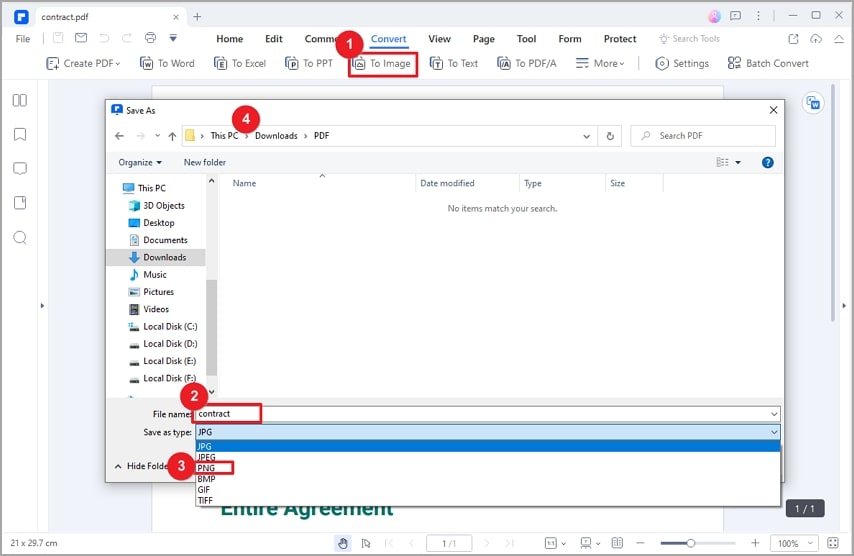
PDF in PNG stapelweise kostenlos konvertieren
Mit der Funktion der "Stapelkonvertierung" können Sie mehrere PDFs auswählen und alle auf einmal konvertieren, was den Prozess schnell und einfach macht. Diese Funktion ist praktisch für Benutzer, die regelmäßig eine große Anzahl von PDF-Dateien konvertieren.
 G2-Wertung: 4.5/5 |
G2-Wertung: 4.5/5 |  100 % Sicher |
100 % Sicher |Um PDFs im Stapel zu konvertieren:
Schritt 1 Klicken Sie auf das "Stapel-Konvertieren" Symbol in der Hauptsymbolleiste.
Schritt 2 Klicken Sie auf "Dateien hinzufügen", um die PDF-Dokumente hinzuzufügen, die Sie konvertieren möchten.
Schritt 3 Wählen Sie als Ausgabeformat "PNG" und stellen Sie die Bildqualität ein.
Schritt 4 Wählen Sie "Ausgabeordner" und geben Sie den Pfad zum Speichern der Datei an. Wenn Sie fertig sind, klicken Sie auf "Übernehmen", um den Konvertierungsprozess zu starten.
Schritt 5 Sobald der Vorgang abgeschlossen ist, können Sie den Ordner mit Ihren konvertierten Dateien öffnen.
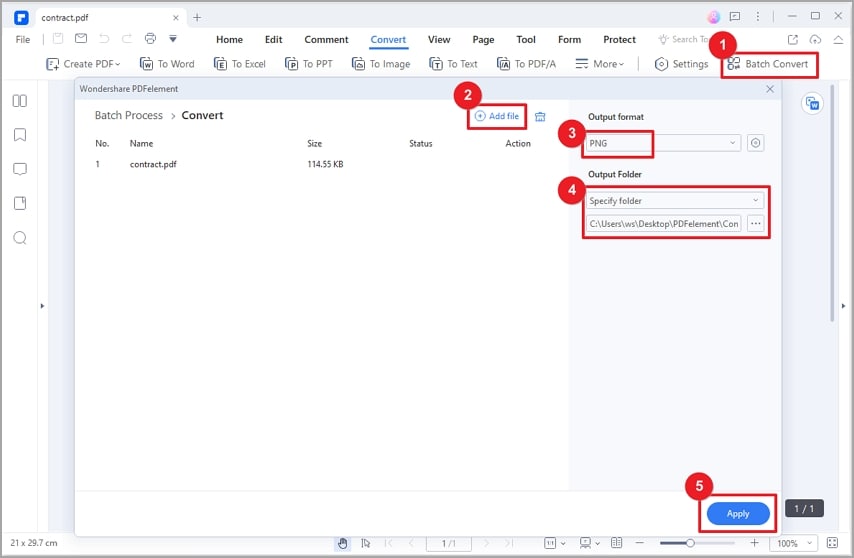
Fazit
Wenn es um die Konvertierung von PDF in PNG geht, sind viele verschiedene Tools auf dem Markt erhältlich. HiPDF ist einer der leistungsstärksten kostenlosen Online-Converter für die Umwandlung von PDF in PNG. Wenn Sie die Dateien jedoch weiter bearbeiten möchten, ist Wondershare PDFelement eine der besten Optionen für alle, die ein hochwertiges, zuverlässiges Konvertierungstool suchen. Es bietet nicht nur eine Vielzahl von Funktionen und Optionen, sondern verfügt auch über eine äußerst benutzerfreundliche Oberfläche.
Und mit den integrierten Bearbeitungstools können Sie das Bild bei Bedarf ändern. Ganz gleich, ob Sie nach einer einfachen Möglichkeit suchen, ein PDF in ein PNG-Bild zu konvertieren oder ob Sie fortgeschrittene Bearbeitungsfunktionen benötigen, Wondershare PDFelement hat alles für Sie.
Außerdem unterstützt die Software die Stapelkonvertierung, so dass Sie mehrere PDFs auf einmal konvertieren können. Außerdem kann PDFelement mit seiner integrierten OCR-Technologie auch gescannte PDFs in das PNG-Format konvertieren. Außerdem sind die Ergebnisse jeder Konvertierung immer genau und von höchstmöglicher Qualität. Kurz gesagt, wenn Sie PDF in PNG konvertieren müssen, ist Wondershare PDFelement zweifellos das beste Tool für diese Aufgabe.



